

Nella scheda Lavori è possibile creare lavori o gestire i lavori della coda e della Smart Inbox.
Quando l'impostazione [Autenticazione utente] è attivata, diritti e visualizzazioni della scheda Lavori possono essere differenti.
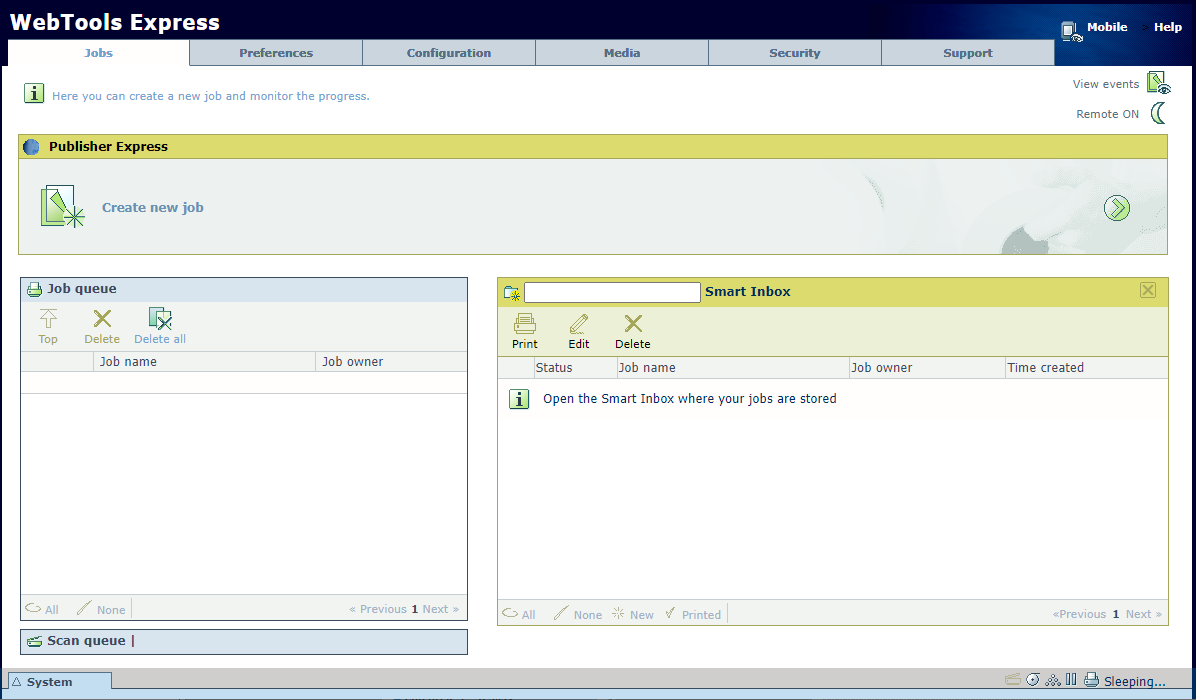
Quando si vuole inoltrare un nuovo lavoro, fare clic su [Crea nuovo lavoro]. Si apre una nuova finestra dalla quale è possibile definire alcune impostazioni di base del lavoro e individuare il file da stampare.
Nella coda lavori e nella coda scansioni si ottiene una panoramica dei lavori in attesa di essere stampati o delle scansioni in attesa di essere inviate. Le opzioni elencate in cima alla sezione coda permettono di spostare un lavoro selezionato all'inizio della coda, di eliminare un lavoro o di riprovare l'invio di un lavoro. Quando si fa clic su [Elimina tutto] tutti i lavori vengono eliminati dalla coda.
Nella coda di scansione, un indicatore di avanzamento mostra il progresso del caricamento di un lavoro. Se un lavoro di scansione non riesce e l'utente non lo salva, questo lavoro di scansione viene eliminato dalla coda di scansione.
I lavori protetti da password appaiono con un'icona del lucchetto e non possono essere visualizzati, modificati o stampati per impostazione predefinita. Immettere a password corretta per accedere al lavoro.
È possibile creare e aprire una Smart Inbox nella sezione Smart Inbox. Per ulteriori informazioni, vedere Creare e aprire una Smart Inbox.
Si ottiene una panoramica di tutte le Smart Inboxes presenti nel sistema. Fare clic su [Apri Smart Inbox], fare clic sullo spazio bianco e selezionare un nome di Smart Inbox dall'elenco. La Smart Inbox compare sotto.
Eseguire le azioni desiderate sui propri lavori nella Smart Inbox. Quando si seleziona un lavoro nella Smart Inbox è possibile usare le opzioni elencate in cima alla sezione Smart Inbox per stampare, modificare, inviare, salvare o eliminare i lavori.
I lavori protetti da password appaiono con un'icona del lucchetto e non possono essere visualizzati, modificati o stampati per impostazione predefinita. Immettere a password corretta per accedere al lavoro.
A seconda del lavoro selezionato, le azioni disponibili possono differire.
Ottenere una panoramica di tutti i lavori del sistema. Quando si attiva l'impostazione [Preferenze] - [Parametri di default sistema] - [Gestione dei lavori] - [Visualizza una panoramica di tutti i lavori delle Smart Inbox], tutti i lavori possono essere visualizzati in una panoramica.